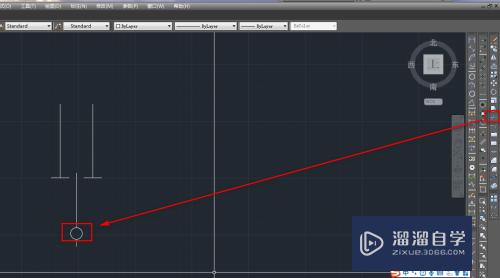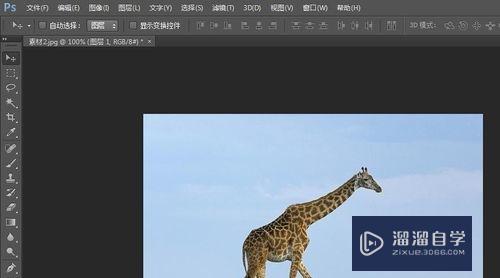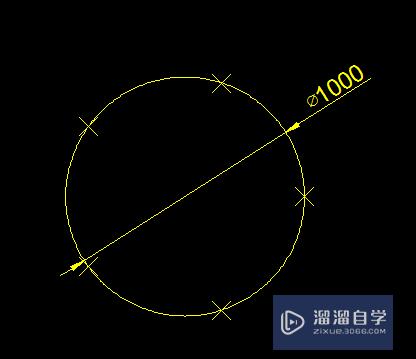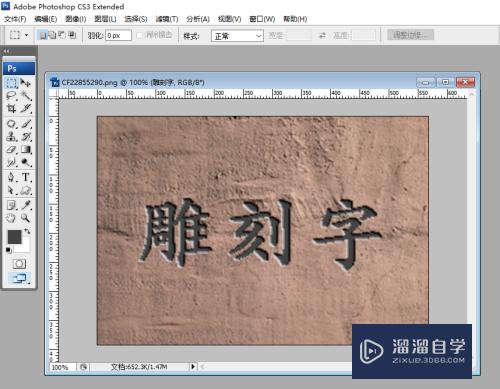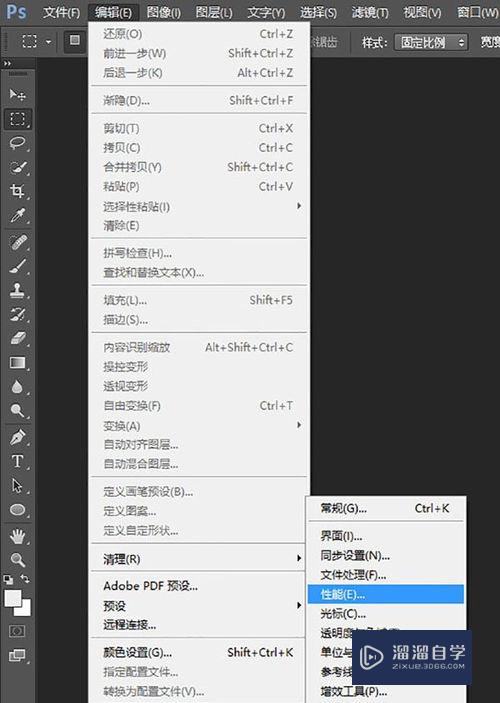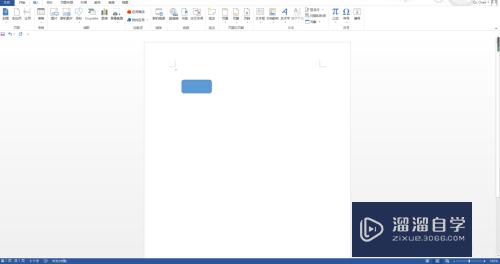剪映怎么添加画布(剪映怎么添加画布背景)优质
在剪映的编辑页面通过背景编辑里的画布功能。就可以为视频添加画布样式了。那么剪映怎么添加画布?很多小伙伴不知道怎么添加。那么今天的教程就来告诉大家吧!
工具/软件
硬件型号:雷神(ThundeRobot)911Zero
系统版本:Windows7
所需软件:剪映
方法/步骤
第1步
开始创作
打开剪映进入主页后点击【开始创作】。
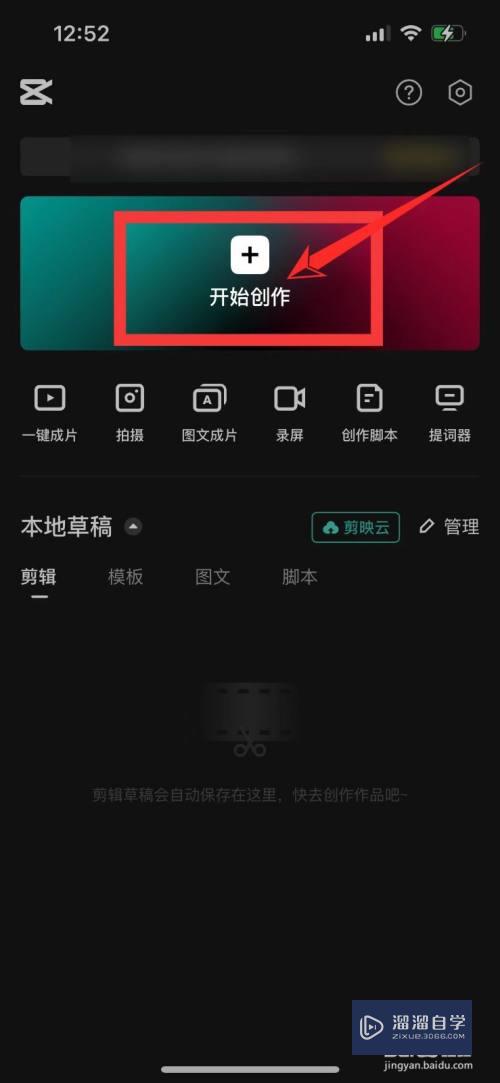
第2步
选择并添加视频
在这里选择一段要剪辑的视频后。点击右下方【添加】。
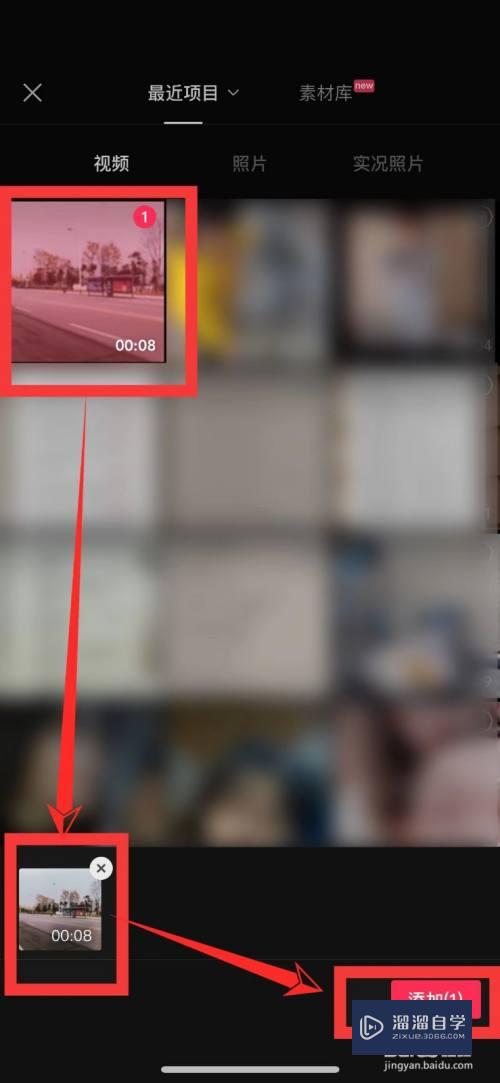
第3步
进入背景
在剪辑视频页面点击【背景】。
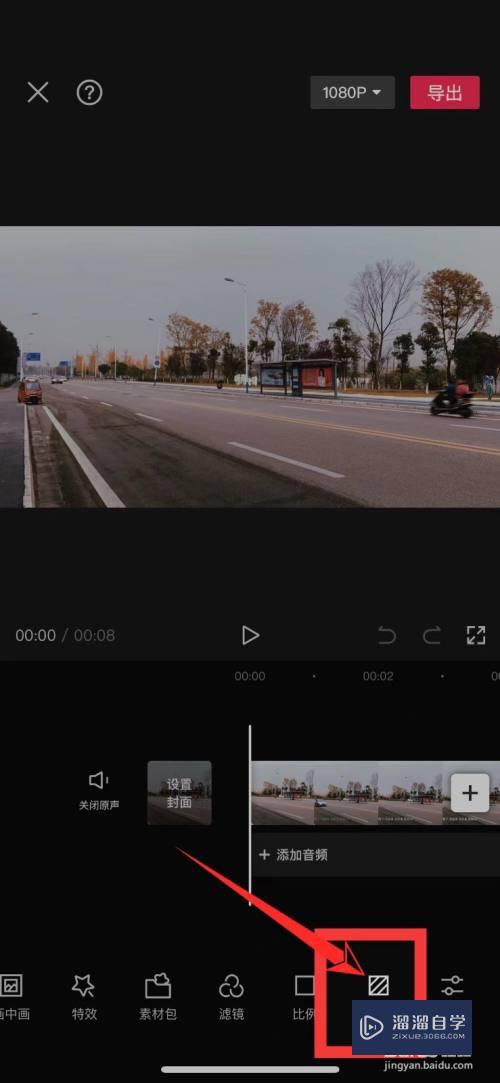
第4步
进入画布样式
在这里可以使用双指按住视频位置进行缩放。完成后点击下方【画布样式】。
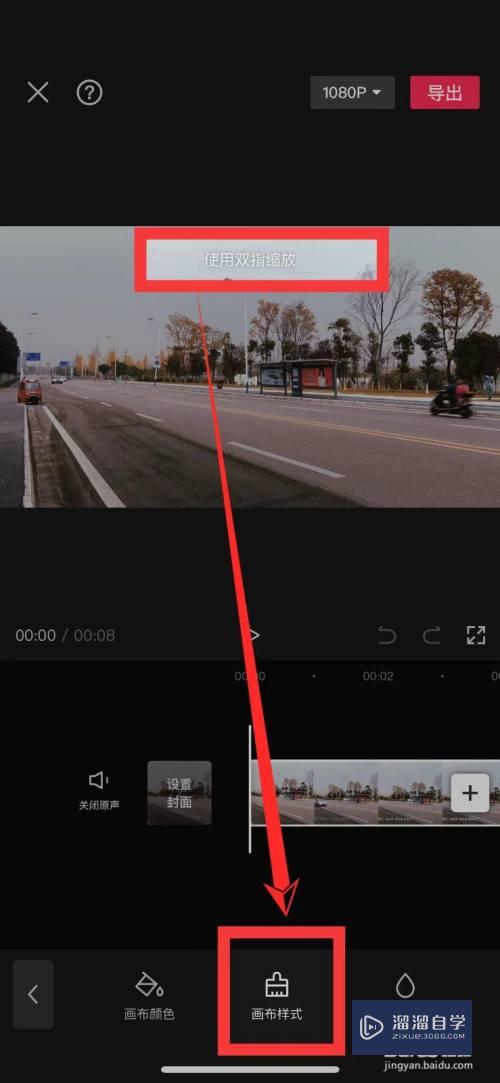
第5步
添加画布
在画布列表中选中喜欢的画布样式添加至上方视频后方就可以了。
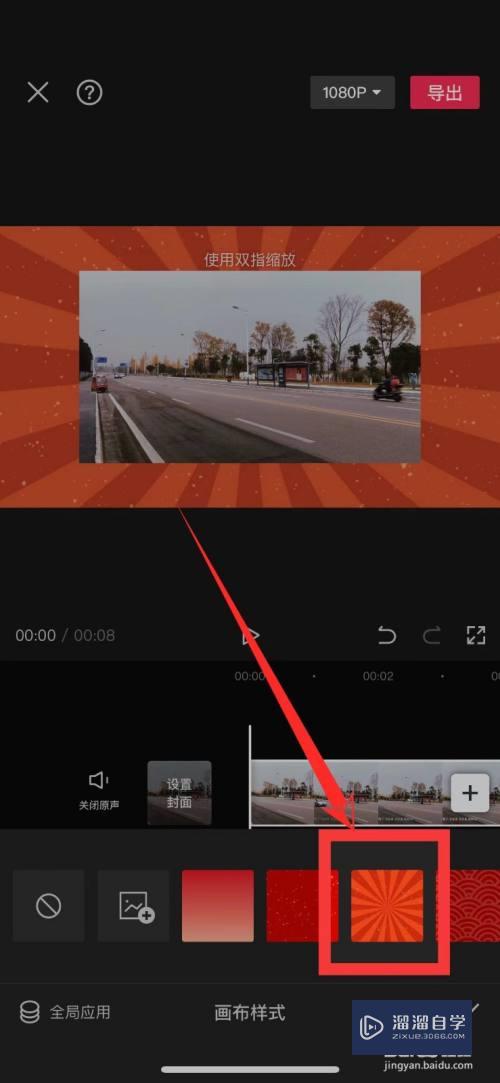
以上关于“剪映怎么添加画布(剪映怎么添加画布背景)”的内容小渲今天就介绍到这里。希望这篇文章能够帮助到小伙伴们解决问题。如果觉得教程不详细的话。可以在本站搜索相关的教程学习哦!
更多精选教程文章推荐
以上是由资深渲染大师 小渲 整理编辑的,如果觉得对你有帮助,可以收藏或分享给身边的人
本文标题:剪映怎么添加画布(剪映怎么添加画布背景)
本文地址:http://www.hszkedu.com/59945.html ,转载请注明来源:云渲染教程网
友情提示:本站内容均为网友发布,并不代表本站立场,如果本站的信息无意侵犯了您的版权,请联系我们及时处理,分享目的仅供大家学习与参考,不代表云渲染农场的立场!
本文地址:http://www.hszkedu.com/59945.html ,转载请注明来源:云渲染教程网
友情提示:本站内容均为网友发布,并不代表本站立场,如果本站的信息无意侵犯了您的版权,请联系我们及时处理,分享目的仅供大家学习与参考,不代表云渲染农场的立场!